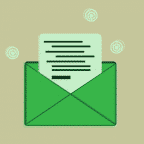Import af e-mails til næsten enhver e-mail-klient, der understøtter POP3-protokollen ved hjælp af eksemplet med Thunderbird.
Opret en midlertidig POP3-konto i Thunderbird
- Kør Mozilla Thunderbird.
- Click the Thunderbird menu and then click “Nye +”Menupunkt.
- Klik på"Existing mail Account…".
- Start fill out the form until the “Configure manually…” button became enabled.
- Klik på"Configure manually…"knappen.
- In the appeared box change the “Protokol:” value to POP3 (IMAP er som standard indstillet).
- Enter “lokal vært" (uden tilbud) ind i serverfeltet under INCOMING.
- Set “Havn:” value equal to 110.
- Change “SSL:” value to “Ingen".
- Set the “Godkendelse” to “Normal adgangskode".
- Klik på"Avanceret konfiguration” link at the right bottom.
- Confirm Advanced Configuration by “Ok".
- Nu kan du lukke fanen Serverkonfiguration.
Importér EML-filer
- Download og kør Lightspeed Email Bridge-appen (tilgængelig efter anmodning).
- Vælg kildemappen, hvor EML-filerne er gemt (kopier og indsæt den fulde sti til kildemappen).
- Untick the “Søg i underordninger” option to import only email files located in the current folder.
- Klik på"Søg” button and wait while the list of source files populates. Then click “Start broen"knappen.
- Skift til det Thunderbird vindue.
- Opret en ny mappe i Lokale mapper sektion og navngiv det samme som den mappe, hvorfra du importerer e-mails.
- Kør e-mail-modtagelsen ind Thunderbird.
- Når e-mails importeres, skal du vælge dem og flytte til den mappe, du har oprettet i #7.
- Gentag det samme for hver mappe, du vil importere.
Som du måske ser, er importen af EML-filerne ikke hård og kan udføres af næsten alle.
Flere Knowledge Base-artikler
En MBOX-fil er et postkasseformat, der gemmer e-mail-beskeder efter hinanden som almindelig tekst. Hver enkelt besked i mbox-fil gemt i EML-format. If…
En OST fil, eller Offline Storage Table-fil, er en filtype, der bruges af Microsoft Outlook til at gemme en kopi af postkasseoplysninger fra en Exchange-server. A PST…
For millioner af brugere over hele kloden, Microsoft Outlook er blevet den tjeneste omfavne erhvervslivet og private aktiviteter. Takket være sine funktioner, man kan sende e-mails, sæt møder, keep track…
Microsoft Outlook-brugere skal ofte håndtere flere PST-filer, især hvis de har brugt programmet i et stykke tid. These files can become cluttered and difficult to…
E-mail-migrering er en proces med at overføre e-mails og andre data fra en e-mail-platform til en anden. One of the most common email migration scenarios is moving from a different…